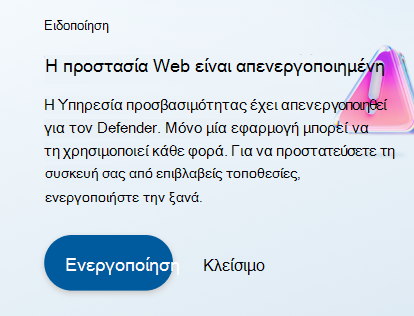Σε ορισμένες κινητές συσκευές Android, η δυνατότητα προστασίας web του Microsoft Defender ενδέχεται να απενεργοποιείται συνεχώς. Ενδέχεται να δείτε τις ακόλουθες ειδοποιήσεις και ενημερώσεις στο Microsoft Defender. Ορισμένες φορές, ακόμα και μετά την ενεργοποίηση της δυνατότητας προστασίας Web, ενδέχεται να απενεργοποιηθεί αργότερα.
Γιατί συμβαίνει αυτό
Οι περισσότερες κινητές συσκευές διαθέτουν δυνατότητες που σας βοηθούν να εξοικονομήσετε διάρκεια μπαταρίας. Ως εκ τούτου, ορισμένες εφαρμογές, όπως η Microsoft Defender που πρέπει να εκτελούνται στο παρασκήνιο, μπορούν να διακοπούν για να εξοικονομήσουν μπαταρία. Όταν συμβαίνει αυτό, το Android αφαιρεί τα δικαιώματα προσβασιμότητας για την εφαρμογή, τα οποία πρέπει να εκτελεί η δυνατότητα προστασίας web. Αυτό έχει ως αποτέλεσμα την απενεργοποίηση της προστασίας Web και θα λάβετε μια ειδοποίηση σχετικά με αυτό. Θα πρέπει να εκχωρήσετε με μη αυτόματο τρόπο στην εφαρμογή δικαιώματα προσβασιμότητας για να ενεργοποιήσετε ξανά την προστασία web.
Πώς να εξασφαλίσω ότι η υπηρεσία προστασίας web παραμένει ενεργοποιημένη στη συσκευή μου
Για να εξασφαλίσετε ότι η προστασία web θα παραμείνει ενεργοποιημένη, απενεργοποιήστε τη βελτιστοποίηση μπαταρίας για την εφαρμογή και επιτρέψτε την εκτέλεση της δραστηριότητας παρασκηνίου. Πρέπει να τροποποιήσετε τις ρυθμίσεις της συσκευής και να Microsoft Defender τις ρυθμίσεις της εφαρμογής ως εξής:
-
Ρυθμίσεις συσκευής:Τα βήματα για συγκεκριμένες συσκευές παρατίθενται εδώ. Αυτά τα βήματα ενδέχεται να διαφέρουν ανάλογα με την έκδοση της συσκευής και του λειτουργικού συστήματος. Αν η συσκευή σας δεν περιλαμβάνεται στη λίστα, μεταβείτε στις ρυθμίσεις συστήματος και ακολουθήστε τα βήματα που αναφέρονται παρακάτω.
-
Βεβαιωθείτε ότι η βελτιστοποίηση μπαταρίας (που ονομάζεται επίσης προσαρμοστική μπαταρία σε ορισμένες συσκευές) είναι απενεργοποιημένη. Ενδέχεται να μπορείτε να αποκλείσετε τη βελτιστοποίηση μπαταρίας για ορισμένες εφαρμογές. Microsoft Defender θα πρέπει να περιλαμβάνεται στον κατάλογο των εξαιρέσεων. Αυτό θα επιτρέψει τη χρήση της μπαταρίας χωρίς περιορισμούς για τον Defender.
-
Ενεργοποίηση δραστηριότητας παρασκηνίου για Microsoft Defender. Αναζητήστε αυτήν τη ρύθμιση στην ενότητα Πληροφορίες εφαρμογής ή Μπαταρία στις ρυθμίσεις της συσκευής σας.
-
Βεβαιωθείτε ότι η δραστηριότητα της εφαρμογής μπορεί να εκτελεστεί ακόμα και αν η εφαρμογή Microsoft Defender δεν χρησιμοποιείται. Αναζητήστε αυτήν τη ρύθμιση στην ενότητα Πληροφορίες εφαρμογής ή Μπαταρία στις ρυθμίσεις της συσκευής σας.
-
-
ρυθμίσεις Microsoft Defender:Αφού ολοκληρώσετε αυτά τα βήματα, μεταβείτε στην εφαρμογή Microsoft Defender. Πατήστε την κάρτα Προστασία συσκευής (ή την κάρτα ειδοποίησης για προστασία web) και ακολουθήστε τα βήματα στην οθόνη για να ενεργοποιήσετε την προστασία web. Η προστασία web του Defender είναι τώρα ενεργοποιημένη και δεν θα απενεργοποιείται αυτόματα στη συσκευή σας.
Ακολουθεί ένα δείγμα βίντεο που δείχνει πώς μπορείτε να αλλάξετε τις ρυθμίσεις της συσκευής σας:

Ρυθμίσεις για συγκεκριμένες συσκευές
Android v13
-
Πατήστε παρατεταμένα το εικονίδιο του Defender στη συσκευή σας και επιλέξτε Πληροφορίες εφαρμογής.
-
Απενεργοποιήστε την επιλογή Κατάργηση δικαιωμάτων εάν η εφαρμογή δεν χρησιμοποιείται.
-
Στην περιοχή Πληροφορίες εφαρμογής, μεταβείτε στην επιλογή Χρήση μπαταρίας εφαρμογών και επιλέξτε Απεριόριστος.
-
-
Ανοίξτε τις Ρυθμίσεις και μεταβείτε στην ενότητα Φροντίδα μπαταρίας και συσκευής.
-
Πατήστε στην επιλογή Μπαταρία και επιλέξτε Περισσότερες ρυθμίσεις μπαταρίας. Απενεργοποιήστε την προσαρμόσιμη μπαταρία.
-
Επιστρέψτε στο μενού Μπαταρία και πατήστε Όρια χρήσης παρασκηνίου. Θα είναι διαθέσιμες οι ακόλουθες ρυθμίσεις: Θέστε τις εφαρμογές που δεν χρησιμοποιούνται σε αναστολή λειτουργίας -> Εφαρμογές που δεν κοιμούνται ποτέ. Προσθέστε Microsoft Defender σε αυτήν τη λίστα.
-
Android v13
-
Πατήστε παρατεταμένα το εικονίδιο του Defender στη συσκευή σας και επιλέξτε Πληροφορίες εφαρμογής.
-
Στην περιοχή Εφαρμογές που δεν χρησιμοποιούνται, απενεργοποιήστε τη δραστηριότητα παύσης, εάν δεν χρησιμοποιούνται.
-
Πατήστε χρήση μπαταρίας. Απενεργοποιήστε την επιλογή Να επιτρέπεται η αυτόματη εκκίνηση και ο διακόπτης στην επιλογή Να επιτρέπεται η δραστηριότητα παρασκηνίου.
-
-
Ανοίξτε τις Ρυθμίσεις στη συσκευή σας και πατήστε Μπαταρία.
-
Μεταβείτε στην περιοχή Περισσότερες ρυθμίσεις -> Βελτιστοποίηση χρήσης μπαταρίας. Αναζητήστε Microsoft Defender στη λίστα εφαρμογών.s το εικονίδιο και επιλέξτε Χωρίς βελτιστοποίηση.
-
Επιστρέψτε στην επιλογή Μπαταρία στην περιοχή Ρυθμίσεις και πατήστε τη λειτουργία εξοικονόμησης ενέργειας. Απενεργοποιήστε τη λειτουργία εξοικονόμησης ενέργειας και τη λειτουργία εξοικονόμησης ενέργειας Super.
-
-
Αν τα προβλήματα παραμείνουν, ανοίξτε την εφαρμογή Microsoft Defender. Σαρώστε προς τα επάνω για να προβάλετε την εφαρμογή στην ενότητα Πρόσφατες εφαρμογές της αρχικής οθόνης σας. Επιλέξτε τις κατακόρυφες κουκκίδες (⋮) στην επάνω δεξιά γωνία και κλειδώστε την εφαρμογή. Το εικονίδιο λουκέτου θα είναι πλέον ενεργοποιημένο για Microsoft Defender. Εάν το απομακρύνετε, οι διεργασίες παρασκηνίου για Microsoft Defender θα θανατωθούν.
Android v13
-
Πατήστε παρατεταμένα το εικονίδιο του Defender στη συσκευή σας και επιλέξτε Πληροφορίες εφαρμογής.
-
Απενεργοποιήστε τη δραστηριότητα παύσης, εάν δεν χρησιμοποιούνται.
-
Επιστρέψτε στις Πληροφορίες εφαρμογής. Πατήστε την επιλογή Χρήση μπαταρίας εφαρμογών και επιλέξτε Χωρίς περιορισμούς.
-
-
Ανοίξτε τις Ρυθμίσεις και μεταβείτε στην επιλογή Μπαταρία.
-
Πατήστε Τις προσαρμόσιμες προτιμήσεις. Απενεργοποιήστε την προσαρμόσιμη μπαταρία.
-
Επιστρέψτε στο μενού Μπαταρία. Πατήστε οικονομία μπαταρίας -> ακραία οικονομία μπαταρίας. Πατήστε στην επιλογή Βασικές εφαρμογές και επιλέξτε Microsoft Defender για να την προσθέσετε στη λίστα βασικών εφαρμογών.
-
Android v13
-
Πατήστε παρατεταμένα το εικονίδιο του Defender στη συσκευή σας και επιλέξτε Πληροφορίες εφαρμογής.
-
Απενεργοποιήστε τη δραστηριότητα παύσης, εάν δεν χρησιμοποιούνται.
-
Στην περιοχή Πληροφορίες εφαρμογής, πατήστε την επιλογή Χρήση μπαταρίας εφαρμογών και επιλέξτε Απεριόριστος.
-
-
Ανοίξτε τις Ρυθμίσεις και μεταβείτε στην επιλογή Μπαταρία.
-
Πατήστε την προσαρμόσιμη μπαταρία. Απενεργοποιήστε την επιλογή Χρήση προσαρμόσιμης μπαταρίας.
-
Επιστρέψτε στο μενού Μπαταρία. Πατήστε Οικονομία μπαταρίας. Απενεργοποιήστε την επιλογή Χρήση της οικονομίας μπαταρίας.
-
Android v12
-
Πατήστε παρατεταμένα το εικονίδιο του Defender στη συσκευή σας και επιλέξτε Πληροφορίες εφαρμογής.
-
Στην περιοχή Εφαρμογές που δεν χρησιμοποιούνται, απενεργοποιήστε την επιλογή Κατάργηση δικαιωμάτων και αποδέσμευση χώρου.
-
Πατήστε μπαταρία στο μενού Πληροφορίες εφαρμογής και επιλέξτε Χωρίς περιορισμούς.
-
-
Ανοίξτε τις Ρυθμίσεις στη συσκευή σας και πατήστε Μπαταρία.
-
Πατήστε οικονομία μπαταρίας και απενεργοποιήστε την επιλογή Χρήση της οικονομίας μπαταρίας.
-
Επιστρέψτε στο μενού Μπαταρία και πατήστε Διαχείριση κατανάλωσης ενέργειας παρασκηνίου. Θα εμφανιστεί μια λίστα με όλες τις εφαρμογές στη συσκευή σας. Πατήστε Microsoft Defender και επιλέξτε Χωρίς περιορισμό της χρήσης ενέργειας στο παρασκήνιο.
-
-
Αν τα προβλήματα παραμείνουν, ανοίξτε την εφαρμογή Microsoft Defender. Σαρώστε προς τα επάνω για να προβάλετε την εφαρμογή στην ενότητα Πρόσφατες εφαρμογές της αρχικής οθόνης σας. Επιλέξτε τις κατακόρυφες κουκκίδες (⋮) στην επάνω δεξιά γωνία και κλειδώστε την εφαρμογή. Το εικονίδιο λουκέτου θα είναι πλέον ενεργοποιημένο για Microsoft Defender. Εάν το απομακρύνετε, οι διεργασίες φόντου για Microsoft Defender θα διακοπούν.
Android v11
-
Πατήστε παρατεταμένα το εικονίδιο του Defender στη συσκευή σας και επιλέξτε Πληροφορίες εφαρμογής.
-
Ενεργοποιήστε την Αυτόματη Εκκίνηση. Πατήστε οικονομία μπαταρίας και επιλέξτε Χωρίς περιορισμούς.
Android v10 και νεότερες εκδόσεις
-
Ανοίξτε τις Ρυθμίσεις στη συσκευή σας και πατήστε Μπαταρία.
-
Βεβαιωθείτε ότι η λειτουργία εξοικονόμησης ενέργειας και η λειτουργία εξοικονόμησης ενέργειας Ultra είναι απενεργοποιημένες.
-
Πατήστε την εκκίνηση εφαρμογών και βεβαιωθείτε ότι ο διακόπτης για Microsoft Defender είναι απενεργοποιημένος. Στην οθόνη που ακολουθεί, ενεργοποιήστε τις επιλογές Αυτόματη εκκίνηση και Εκτέλεση στο παρασκήνιο.
-
Ανοίξτε τις Ρυθμίσεις στη συσκευή σας και πατήστε Μπαταρία.
-
Πατήστε διαχείριση μπαταρίας εφαρμογής και επιλέξτε Microsoft Defender από τη λίστα. Ενεργοποιήστε τις επιλογές Να επιτρέπεται η δραστηριότητα παρασκηνίου, Να επιτρέπεται η δραστηριότητα πρώτου πλάνου και Να επιτρέπεται η αυτόματη εκκίνηση.
-
Επιστρέψτε στο μενού Μπαταρία. Πατήστε επιλογές εξοικονόμησης ενέργειας. Απενεργοποιήστε τη βελτιστοποίηση αναμονής αναστολής λειτουργίας.
-
Επιστρέψτε στο μενού Μπαταρία. Πατήστε τη λειτουργία επιδόσεων και επιλέξτε Χωρίς βελτίωση επιδόσεων.
-
Επιστρέψτε στο μενού Μπαταρία. Πατήστε γρήγορη σταθεροποίηση εφαρμογής και βεβαιωθείτε ότι η Microsoft Defender δεν αποτελεί μέρος της λίστας γρήγορης σταθεροποίησης.
-
Ανοίξτε τις Ρυθμίσεις στη συσκευή σας και επιλέξτε Διαχείριση εφαρμογών παρασκηνίου.
-
Καταργήστε την επιλογή Microsoft Defender από τη λίστα εφαρμογών.
-
Αν τα προβλήματα παραμείνουν, ανοίξτε την εφαρμογή Microsoft Defender. Σαρώστε προς τα επάνω για να προβάλετε την εφαρμογή στην ενότητα Πρόσφατες εφαρμογές της αρχικής οθόνης σας. Επιλέξτε τις κατακόρυφες κουκκίδες (⋮) στην επάνω δεξιά γωνία και κλειδώστε την εφαρμογή. Το εικονίδιο λουκέτου θα είναι πλέον ενεργοποιημένο για Microsoft Defender. Εάν το απομακρύνετε, οι διεργασίες φόντου για Microsoft Defender θα διακοπούν.